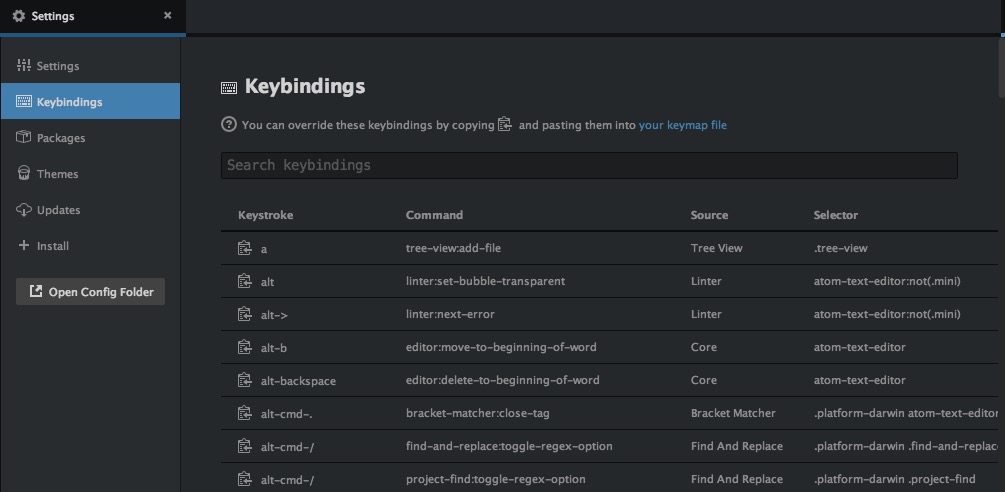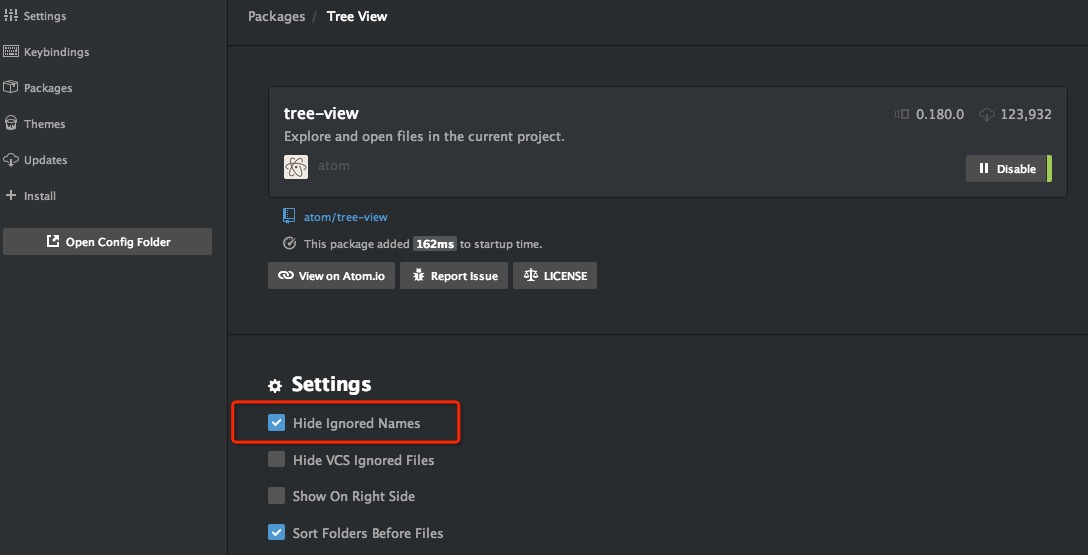官网地址: atom.io
目前(2016/12/10) Atom主题已有 1790个;Package已有 5393。
Atom 是 Github 专门为程序员推出的一个跨平台文本编辑器。PS:基于强大的开源项目 Electron。
2015/6/25 Atom发布1.0版本,所以趁着工作之余再次好好体验了一把Atom,确实眼前一亮,所以把使用纪要贴出来,方便后来者快速上手。
至今(2016年7月),我和我所在的团队都在使用Atom撸码,一切都很美好,但是如果哪天我们因为XXX忍不鸟Atom了,我也会及时告知大家的。
PS:劳资是mac,所以windows用户请原谅,照顾不周哈:)
如何评价 Github 发布的文本编辑器 Atom? 知乎这篇文章能让你更好的了解Atom
为什么选择Atom 来看看官方怎么说吧.
Atom的简单入门就不科普了,想了解来看看这篇文章吧:Atom基础使用
Sublime常用的功能Atom应该都有,比如俺最喜欢的多光标选中和多处选取;
和Sublime一样的快捷键俺这里就不再多浪费时间列举了哈;
在tree-view的Keybindings里面有非常详细的说明,都是针对Tree操作的
cmd-\显示或隐藏目录树ctrl-0焦点移到目录树fn-F2(选择tree后) 修改文件/文件夹名称ctrl-shift-MMarkdown预览,这非常方便俺这种写手ctrl-alt-b安装atom-beautify后可使用,格式化代码ctrl-`安装terminal-panel后可使用,调起CLIctrl-shift-U调出切换编码选项cmd-t或cmd-p查找文件alt-cmd-[折叠alt-cmd-]展开alt-cmd-shift-{折叠全部alt-cmd-shift-}展开全部ctrl-m相应括号之间,html tag之间等跳转alt-shift-S查看当前可用代码片段
很多时候,安装后不能及时就生效,需要重启Atom,这块比较讨厌,略搓:(
- activate-power-mode 装逼必备,效果相当赞。PS:最新的版本(0.5.2)有升级性能,卡顿效果小很多了
- linter+linter-eslint 必备;代码校验工具
- autocomplete-paths 填写路径的时候有Sug提示
- pigments 让颜色相关的字符,在任何文件下都可以展示对应的高亮,强烈推荐
- color-picker 推荐;写CSS时非常方便的调色板
- docblockr 注释也优雅,一款用于写注释的插件。支持常见的各种语言
- emmet 必备;前端开发必备,谁用谁知道,入门地址:Emmet使用手册
- file-icons 推荐:让文件前面有彩色图片,看着非常享受
- csscomb 推荐前端使用。可以把CSS按照一定的顺序重排,看起来会更友好。
- git-plus Git插件;得先配置邮箱和用户名
- git-time-machine Git党必备;可以查看当前编辑文件的 ci history,diff 版本间改动;快捷键
alt-t - javascript-snippets 推荐;各种缩写,值得拥有;当然,俺用的最多的是cl命令:)
- atom-beautify 必备;格式化代码的,快捷键
ctrl-alt-b - esformatter 统一代码格式用的
- Minimap 推荐;就是Sublime右边那一竖块,显示缩小版的代码
- Expose 俺的开发习惯:开很多窗口;分多屏。那么问题来了:不能很好的切换对应的
tab,这个插件就是解决Tabs切换的问题,依赖Minimap和file-icons。PS:偶在使用中也遇见过小问题,但 Issues 里都解决了,有问题去上面找答案吧:) - terminal-panel 不是那么好用的CLI,勉强能凑活
- vim-mode 劳资就是喜欢zuo,所以在Atom上用vim写码:)
- esformatter 统一代码格式用的。但是,偶尔脑残,经常报些奇葩的错误,不知道最新版有木有改善,但是我们有了更好的格式化代码的办法,使用 linter + linter-eslint
- atom-beautify 说说我遇到的情况,如果设置了保存时格式化,当文件比较大的时候,会有很明显的卡顿,所以我这已经不使用这个插件了
- activate-power-mode 装逼效果不用多说,但是无论如何优化,基于Browser搞动画所依赖的方面太多了,所以偶尔脑残和卡顿你得习惯:)
其实Atom默认的主题就已经非常小清新、文艺范儿,但前端对美好事务的追求是永不停歇的...
提醒一点:Atom的主题是区分 UI主题和语法主题
- seti-syntax 每个文件前的icons是最大亮点
- atom-material-ui + atom-material-syntax 颜色正
- monokai 偶尔想用回Sublime的时候可以用:)
- Dracula 这个主题不光有
Atom版本的,还有Sublime, Vim, iTerm, Zsh等等编辑器都存在 - Lucario 暗色系主题,支持 Vim, Atom, Sublime Text, TextMate, Terminal.app, iTerm, Xcode and XTerm
在这儿聊些很有用的设置
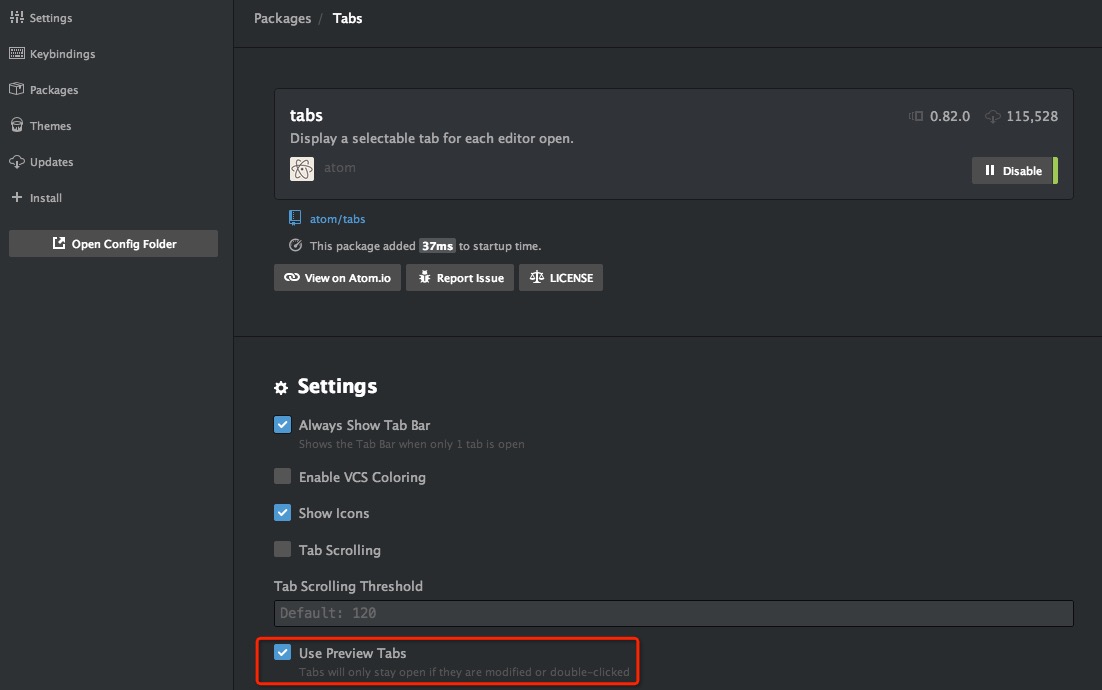 上图红框中的选项 可以实现Sublime选择文件的效果。不勾选时,点击一个文件就是打开文件;勾选后,双击文件才是打开文件
上图红框中的选项 可以实现Sublime选择文件的效果。不勾选时,点击一个文件就是打开文件;勾选后,双击文件才是打开文件
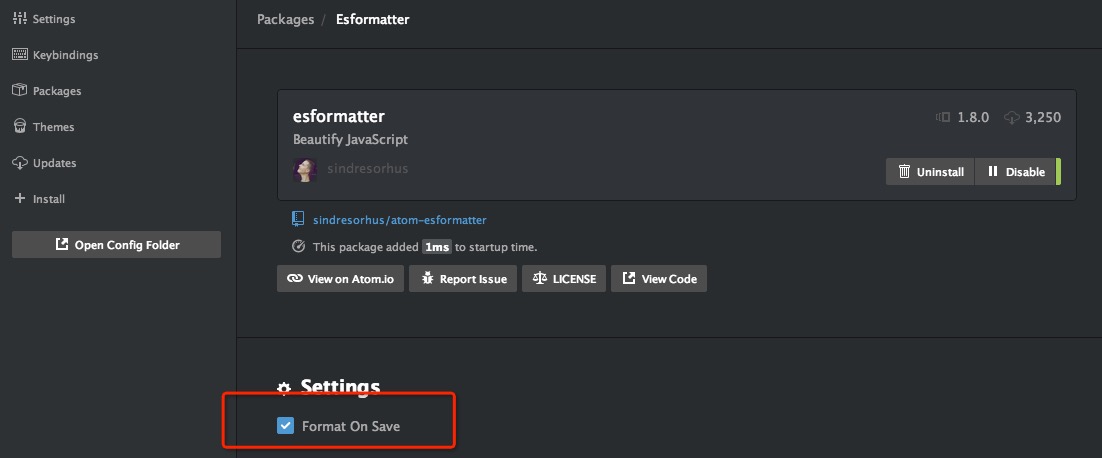 上图红框中的选项 会再保存时让代码格式化,比如去掉不需要的空格、换行之类
上图红框中的选项 会再保存时让代码格式化,比如去掉不需要的空格、换行之类
文档地址:Package: Word Count
- Sublime用久了也有视觉疲劳,所以偶尔尝试下新编辑器也挺好,毕竟Atom号称“21世纪的编辑器”
- 免费(听说是暂时的),所以没有Sublime那恶心的弹窗,你懂的
- 扩展能力叼爆,这就是webapp,界面啥都用CSS控制;扩展可以用JS开发,完全可以深度定制打造自己的IDE嘛...
- 邀请测试的那版确实比较慢,启动慢、打开文件慢等等,但是目前确实没有这种感觉,一切都很流畅(非正常情况俺也没试)
- Github发布的编辑器,那么对Git的友好支持不用多说了
- 同样其问题也有不少,比如用着用着Tree的颜色就变了,然后重新启动就好使了;比如安装个新包还需要重启编辑器等等...这都是比较糟糕的体验,在这里期望Atom能越做越好吧...
- Atom有中文社区:AtomChina
- 双手附上官网文档地址,请多关注:Atom Documentation
- 觉得卡?建议升级最新的
Atom。如果还没有好转,建议查询下主题和包是否过旧或者有影响。如果各种尝试之后还是无解,那么还是用回Sublime吧... - markdown-preview 的快捷键为
ctrl-shift-m,如果不好使那么需要配置一下keymap.cson,配好之后快捷键就可以正常使用啦,详情: Keyboard Shortcut overriding - 某些插件安装了为什么没有及时生效?答:重启大法
- 写
.md文件的时候会莫名的卡,文件其实没有多大,原因未知
如发现有趣的内容也会陆续更新补上,更欢迎伙伴们pull request,git地址:learn-atom